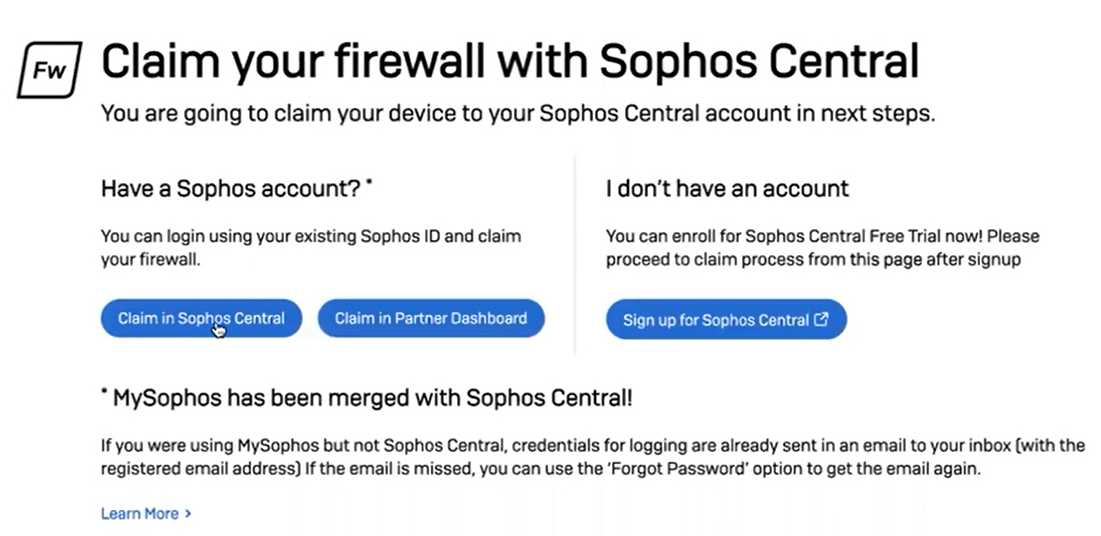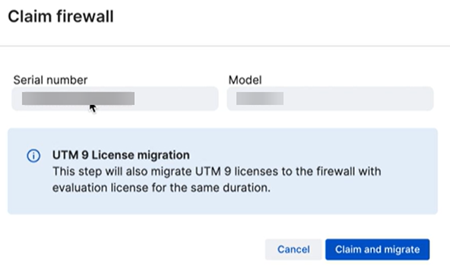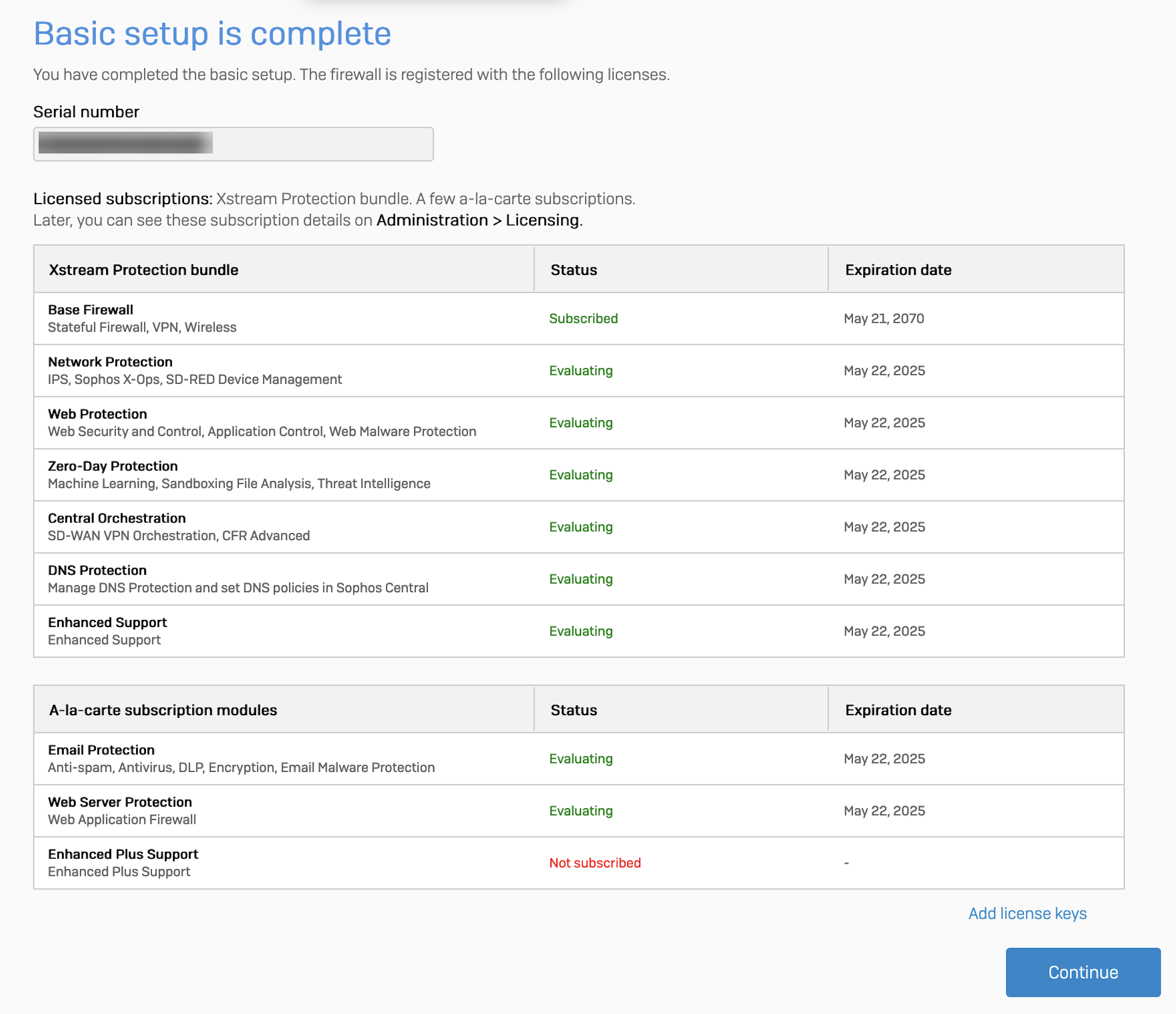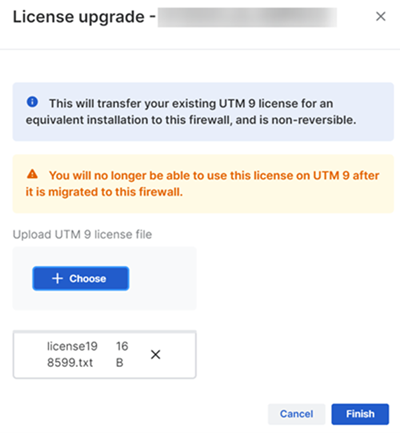Appliquer une licence Sophos UTM virtuelle à un pare-feu Sophos Firewall virtuel
Au moment de configurer Sophos Firewall, vous pouvez appliquer une licence UTM existante à votre pare-feu. Si vous ne l’appliquez pas pendant la configuration, vous pouvez l’appliquer après avoir réclamé le pare-feu dans Sophos Central.
Avertissement
Une fois une licence Sophos UTM appliquée à un pare-feu, celle-ci ne pourra plus être utilisée sur un autre appareil Sophos UTM. Le processus est irréversible.
Condition préalable
Si vous migrez votre licence UTM d'une appliance UTM virtuelle vers une appliance virtuelle SFOS, la licence de base ne sera pas migrée. Vous devrez acheter une licence de base virtuelle SFOS séparément avant la migration.
Appliquer une licence Sophos UTM à un pare-feu pendant la configuration
-
Saisissez l’adresse de la console admin Web dans votre navigateur, suivie de port 4444. Exemple :
172.16.16.16:4444.Par défaut, Sophos Firewall utilise un certificat signé localement. Votre navigateur affiche un message d’avertissement. Après cet avertissement, la page Bienvenue dans Sophos Firewall s’affiche.
-
Acceptez les Conditions d’utilisation de Sophos pour l’utilisateur final.
-
Cliquez sur Démarrer la configuration.
Vous serez invité à effectuer une configuration de base.
-
Dessélectionnez Installer automatiquement la dernière version du firmware lors de la configuration (recommandé), puis cliquez sur Continuer.
- Saisissez un nom de pare-feu, choisissez le fuseau horaire, puis cliquez sur Continuer.
- Sélectionnez J'ai un numéro de série existant et saisissez le numéro de série que vous avez reçu lorsque vous avez acheté la licence de base virtuelle SFOS.
-
Sous Utilisateurs UTM 9, cliquez sur Parcourir pour télécharger le fichier de licence Sophos UTM.
-
Cliquez sur Continuer.
L’option Réclamer votre pare-feu dans Sophos Central s’affiche.
-
Cliquez sur Réclamer dans Sophos Central.
Vous serez redirigé vers Sophos Central. Vous serez invité à vous connecter si ce n’est pas déjà fait.
L’option Réclamer le pare-feu s’affiche.
-
Sophos Central détecte le pare-feu et affiche son numéro de série. Cliquez sur Réclamer et migrer.
Vous êtes redirigé vers Sophos Firewall.
-
Sur la page La configuration basique est terminée, cliquez sur Ignorer pour terminer.
(Facultatif) Si vous souhaitez configurer des paramètres avancés, cliquez sur Continuer.
Une fois la configuration terminée, vous êtes redirigé vers l’écran de connexion au pare-feu.
-
Connectez-vous au pare-feu, puis allez dans Administration pour afficher les détails de votre pare-feu.
- Connectez-vous à Sophos Central et allez dans Gestion de pare-feu > Licences pare-feu.
- Recherchez votre pare-feu, puis cliquez sur la flèche située à côté de son nom pour afficher ses détails.
Appliquer une licence Sophos UTM à un pare-feu dans Sophos Central
Vous pouvez appliquer une licence Sophos UTM à un pare-feu après avoir réclamé ce dernier dans Sophos Central.
Procédez comme suit :
- Connectez-vous à Sophos Central.
- Cliquez sur l’icône de votre profil, puis allez dans Licences et cliquez sur Licences pare-feu.
- Recherchez votre pare-feu, puis cliquez sur la flèche située à côté de son nom.
- Cliquez sur Migrer la licence UTM 9.
-
Sous Télécharger le fichier de licence UTM 9, cliquez sur Choisir pour télécharger le fichier de licence Sophos UTM, puis cliquez sur Terminer.
Une fois la licence migrée, vous devez la synchroniser avec le pare-feu.
-
Connectez-vous à Sophos Firewall et allez dans Administration.
-
Cliquez sur Synchroniser.
Vous pouvez voir les détails de la licence sous Détails de l’abonnement aux modules.